
HP LaserJet Enterprise P3015 シリーズ プリンタをお持ちの場合は、 HP LaserJet P3015 ドライバー あなたのコンピュータ上で。プリンター ドライバーを更新すると、最高のエクスペリエンスが得られ、多くのプリンターの問題が解決されます。
何だと思う?! HP LaserJet P3015 ドライバー管理については、すべてをカバーしています。詳細については、この投稿をチェックしてください。
これらの方法を試してください
HP LaserJet P3015 のプリンター ドライバーをダウンロードしてインストールするのに役立つ 2 つの方法を次に示します。それらすべてを試す必要はありません。すべてがうまくいくまでリストを下に向かって進めてください。
方法 1: HP LaserJet P3015 ドライバーを手動でダウンロードしてインストールする
HP の製造元はプリンター用のドライバー ソフトウェアを提供しているため、必要なプリンター ドライバーを HP サポート Web サイトから手動でダウンロードできます。
行う必要があるのは次のとおりです。
1) 開く このページ ブラウザで。
2) タイプ LaserJet P3015 プリンター そして選択してください HP LaserJet Enterprise P3015 プリンター シリーズ ドロップダウンリストにある。すると、このプリンターのサポートページが開きます。

3) クリック ソフトウェア、ドライバー、ファームウェア 左に。
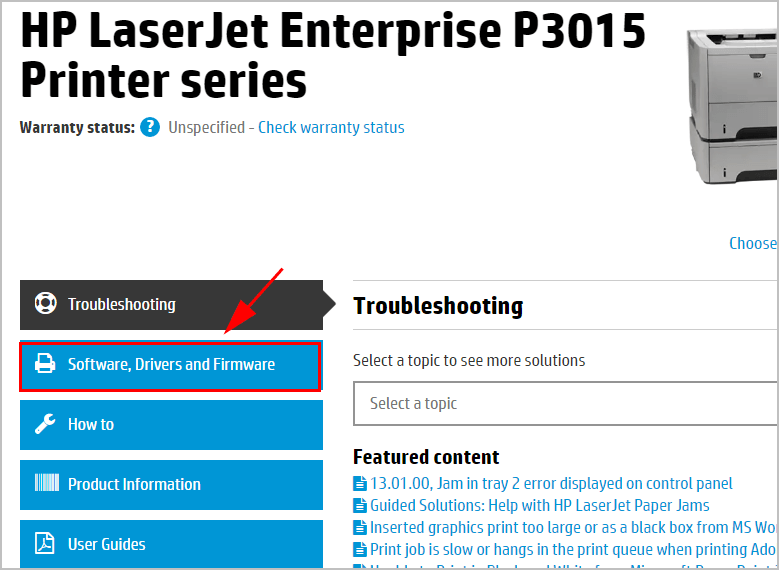
4) で ドライバー製品インストール ソフトウェア セクションで、検出された Windows バージョンが正しいことを確認してから、 ダウンロード ファイルをダウンロードするボタン。
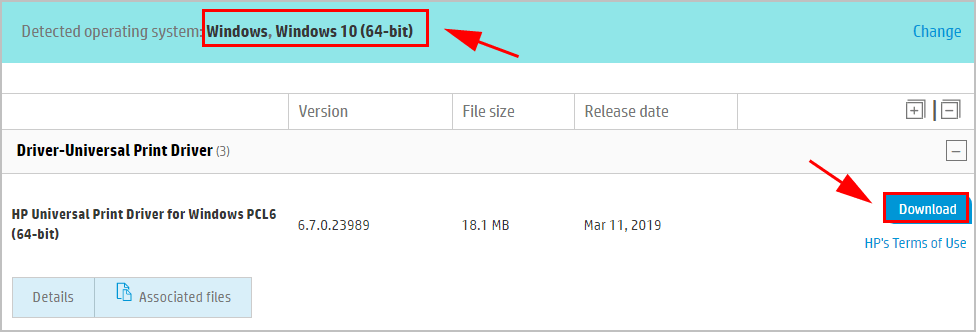
5) ダウンロードしたファイルを実行し、画面の指示に従ってプリンタードライバーをインストールします。
これには時間がかかります。この方法がうまくいかない場合でも、心配する必要はありません。次の方法に進みます。
方法 2: HP LaserJet P3015 ドライバーを自動的にダウンロードしてインストールする
時間、忍耐力、またはコンピューターのスキルがない場合は、次のコマンドを使用して HP LaserJet P3015 プリンター ドライバーを自動的に更新できます。 ドライバーが簡単 。
Driver Easy はシステムを自動的に認識し、そのシステムに適したドライバーを見つけます。コンピューターがどのシステムを実行しているかを正確に知る必要はなく、間違ったドライバーをダウンロードしてインストールする危険を冒す必要も、インストール時に間違いを犯すことを心配する必要もありません。
次のいずれかを使用してドライバーを自動的に更新できます。 無料 または プロ Driver Easy のバージョン。しかし、Pro バージョンでは、わずか 2 クリックで完了します (そして、完全なサポートと 30日間の返金保証 ):
1) ダウンロード Driver Easy をコンピュータにインストールします。
2) Driver Easy を実行し、 をクリックします。 今スキャンして 。 Driver Easy はコンピューターをスキャンし、問題のあるドライバーを検出します。
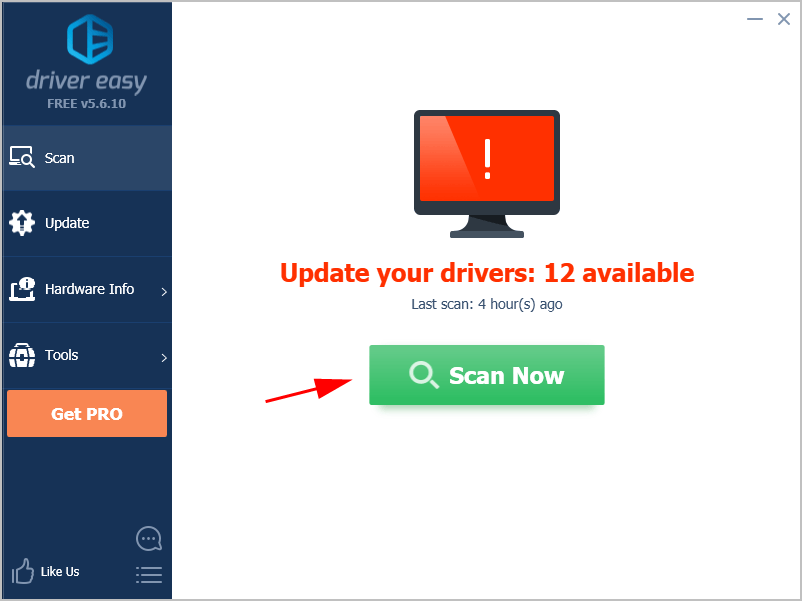
3) をクリックします。 アップデート フラグが設定された HP LaserJet P3015 プリンタの横にある ボタンをクリックすると、このドライバの正しいバージョンが自動的にダウンロードされ、手動でインストールできます (これは、 無料 バージョン)。
またはクリックしてください すべて更新 システムに不足している、または古いすべてのドライバーの正しいバージョンを自動的にダウンロードしてインストールするには (これには、 プロ版 – クリックすると、アップグレードするように求められます すべて更新 )。
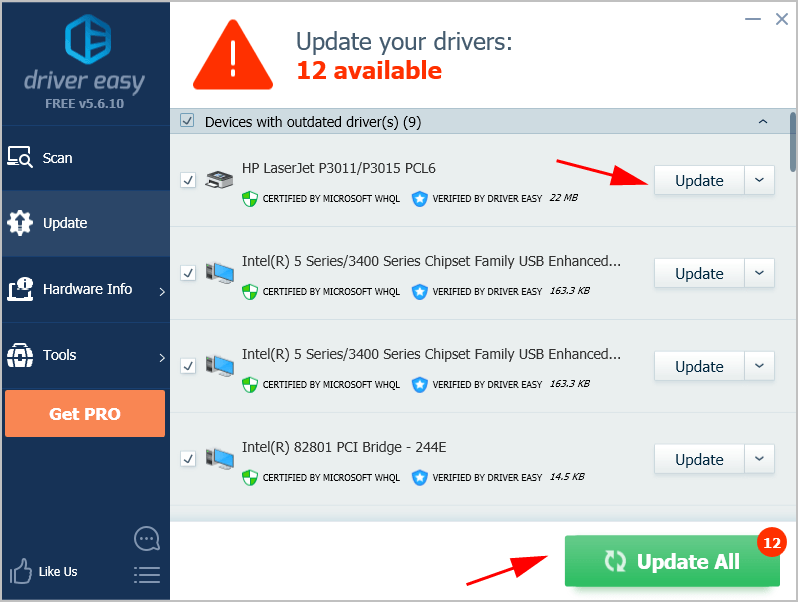
4) アップデートが完了したら、コンピュータを再起動して有効にします。
Driver Easy で問題が発生した場合は、お気軽にサポート チームにご連絡ください。 support@letmeknow.ch 。それで終わりです。この投稿が、 HP LaserJet P3015 ドライバー 。
ご質問がございましたら、お気軽に以下にコメントを残してください。さらに何ができるか検討させていただきます。






